با نسخه آپدیت در iOS 18.2اپل ChatGPT را با فناوریهای Apple Intelligence ادغام کرده است تا قابلیتهای هوش مصنوعی آیفون را به طرق مختلف افزایش دهد. وقتی این ویژگی فعال باشد، سیری میتواند از ChatGPT برای پاسخگویی به سوالات پیچیده درباره تصاویر و اسناد استفاده کند. این ادغام همچنین شامل ابزارهای نوشتاری برای ایجاد متن و تصاویر، علاوه بر ویژگی هوش بصری است که به تشخیص اشیا و مکانها با استفاده از دوربین آیفون کمک میکند.
برای شروع استفاده از این ویژگیها به حساب ChatGPT نیازی نیست، اما پیوند یک حساب رایگان یا پولی ChatGPT به شما ویژگیهای اضافی و دسترسی مکرر به قابلیتهای پیشرفته میدهد. در این مقاله به شما نشان می دهیم که چگونه این ویژگی های جدید را راه اندازی کنید و از آنها نهایت استفاده را ببرید. لطفا توجه داشته باشید که شما باید یک مدل آیفون 15 پرو یا آیفون 16 داشته باشید برای استفاده از ویژگی های Apple Intelligence در آپدیت iOS 18.2.

راه اندازی ChatGPT در iOS 18.2
اگر Apple Intelligence را در دستگاه خود روشن کردهاید، راهاندازی یکپارچهسازی ChatGPT چند مرحله ساده را طی میکند و میتوانید حتی بدون ایجاد حساب ChatGPT شروع به کار کنید. همیشه میتوانید با تنظیمات اولیه شروع کنید و بعداً در صورت لزوم به پیوند دادن یک حساب ادامه دهید، و احتمالاً نیازی به این کار ندارید.
این ویژگی فقط در صورتی کار می کند که زبان دستگاه شما انگلیسی باشد و منطقه در تنظیمات منطقه روی آمریکا تنظیم شده باشد
◉ تنظیمات را باز کنید، سپس روی Apple Intelligence & Siri ضربه بزنید.
◉ در قسمت Extensions، روی ChatGPT کلیک کنید.
◉ گزینه “Use ChatGPT” را فعال کنید.
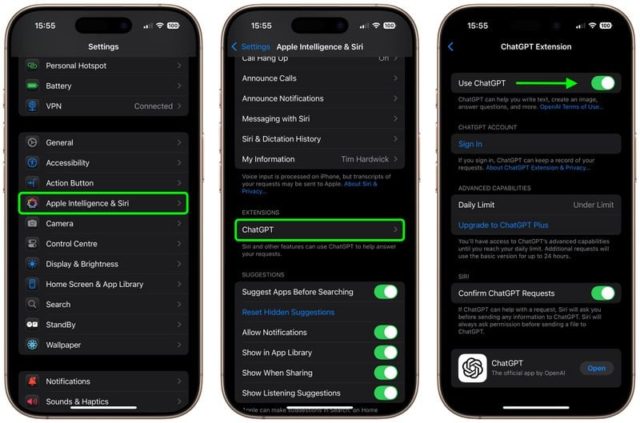
اگر یک حساب ChatGPT دارید
به صورت اختیاری، می توانید با استفاده از جزئیات حساب خود، اعم از رایگان یا پولی، وارد سیستم شوید. یکی از مزایایی که به دست خواهید آورد، امکان نگهداری تاریخچه مکالمات و دسترسی به آنها بعداً از طریق برنامه ChatGPT یا وب سایت آن است.
از ChatGPT بدون حساب استفاده کنید
برای استفاده از ChatGPT با سیری نیازی به حساب کاربری ندارید، این سرویس کاملا رایگان است. اما ممکن است با استفاده از مدل جدیدتر GPT-4o به محدودیت های روزانه OpenAI برای قابلیت های پیشرفته برسید. با رسیدن به این محدودیت ها، سیستم تا 24 ساعت به حالت اولیه سوئیچ می کند. اگرچه اپل این را تایید نکرده است، اما اعتقاد بر این است که حالت پایه از مدل GPT-4o Mini استفاده می کند که سریعتر به درخواست های معمولی پاسخ می دهد، اما با پاسخ هایی که ممکن است جزئیات کمتری داشته باشند. با این حال، آزمایشات نشان داده است که تفاوت بین این دو حالت در زمینه استفاده روزانه از آیفون قابل توجه نیست.
تنظیمات را سفارشی کنید
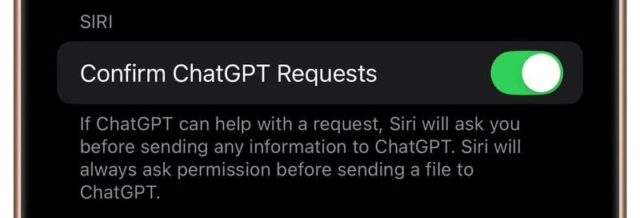
بعد از اینکه افزونه ChatGPT را فعال کردید، سیری به طور خودکار تعیین می کند که چه زمانی از ChatGPT برای بهبود پاسخ به سؤالات شما استفاده کند. با روشن کردن «تأیید درخواستهای ChatGPT» در تنظیمات افزونه ChatGPT، میتوانید کنترل کنید که سیری قبل از ارسال اطلاعات به ChatGPT از شما اجازه میخواهد یا خیر. در اینجا، سیری همیشه قبل از ارسال هر فایلی به ChatGPT دفعه بعد، از شما اجازه میخواهد.
Apple، ChatGPT و حریم خصوصی شما

اپل تاکید میکند که وقتی از افزونه ChatGPT بدون ورود به سیستم استفاده میکنید، درخواست شما و هر پیوستی مانند اسناد یا تصاویر فقط برای پردازش درخواست شما به ChatGPT ارسال میشود. OpenAI هیچ اطلاعات مرتبط با حساب اپل شما را دریافت نمی کند و آدرس IP شما پنهان می ماند. فقط مکان عمومی شما به اشتراک گذاشته شده است.
OpenAI همچنین سوالات یا پاسخ های شما را ذخیره نمی کند و از داده های شما برای بهبود یا آموزش مدل های آنها استفاده نمی شود.
اگر انتخاب کنید که با حساب ChatGPT خود وارد شوید، تنظیمات حساب ChatGPT و خطمشیهای حفظ حریم خصوصی داده OpenAI اعمال خواهند شد.
ادغام سیری با ChatGPT در iOS 18.2
ادغام سیری با ChatGPT به طور قابل توجهی قابلیت های آن را در مقایسه با آنچه قبلا به آن عادت داشتیم افزایش می دهد. ادغام برای پرس و جوهایی که نیاز به حل مشکل، کمک نوشتن، توضیحات دقیق، یا راهنما دارند، به خوبی کار می کند. متوجه خواهید شد که پاسخها در مقایسه با قابلیتهای سنتی سیری دقیقتر و آگاهتر از متن هستند.
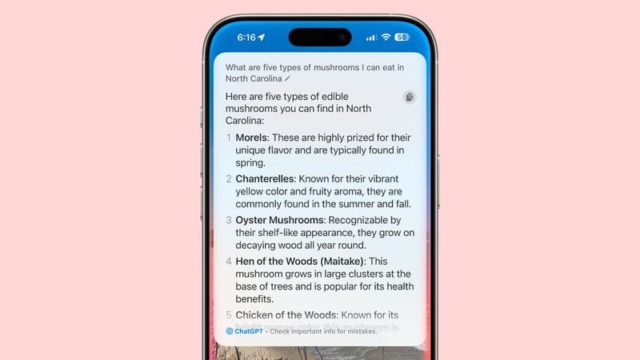
چگونه از ادغام بهره ببریم
◉ تجزیه و تحلیل سفارشات: سیری هر درخواست را تجزیه و تحلیل میکند تا مشخص کند که آیا به مداخله ChatGPT نیاز دارد یا خیر، و شما میتوانید به سادگی استفاده از ChatGPT را با شروع عبارت «ChatGPT» درخواست کنید.
◉ تولید تصویر: شما می توانید درخواست کنید که یک تصویر بر اساس یک توضیح خاص ایجاد شود و سیستم از Dall-E برای تکمیل فرآیند استفاده می کند. نتایج اغلب بهتر از ویژگی Image Playground اپل است و می توانید تصویر را با استفاده از دکمه ذخیره در گوشه بالای کارت امتیاز ذخیره کنید.
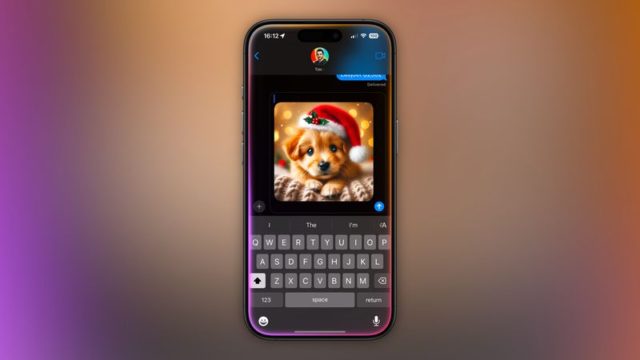
مشاوره حرفه ای
وقتی از ChatGPT از طریق برنامه پیامها استفاده میکنید و درخواست ایجاد تصویر میکنید، ChatGPT تصویر را مستقیماً در قسمت متن قرار میدهد و آماده اشتراکگذاری در مکالمه است.
◉ پرس و جو در مورد محتوای ظاهر شده بر روی صفحه نمایش: می توانید از ChatGPT بخواهید به سؤالی در مورد چیزی روی صفحه شما پاسخ دهد. سیری پیشنهاد می کند که یک اسکرین شات یا کل محتوا را به عنوان یک فایل ارسال کند، اگر سند طولانی باشد.
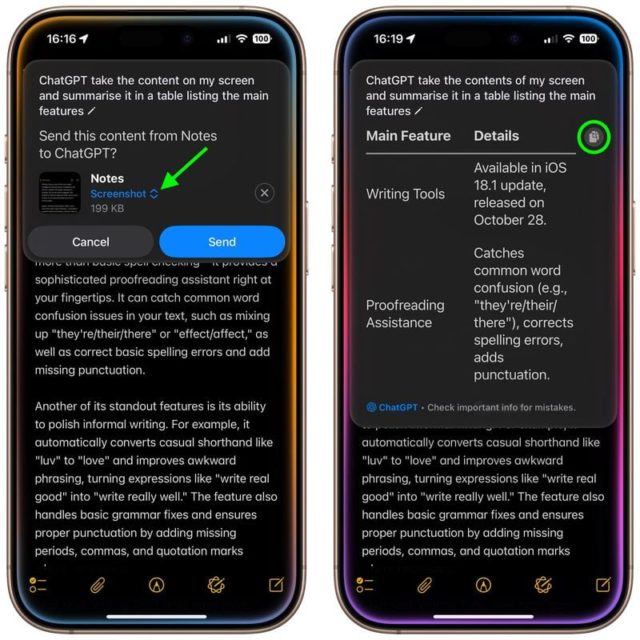
◉ پاسخ ها را کپی یا ذخیره کنید: از دکمه "کپی" در گوشه بالای پنجره پاسخ قابل پیمایش برای کپی کردن پاسخ در کلیپ بورد استفاده کنید. از طرف دیگر، میتوانید پاسخهای مفید را با گفتن «ذخیره این در یادداشتهای من» با استفاده از Siri ذخیره کنید و یک آرشیو قابل جستجو از مکالمات خود را در برنامه Notes ارائه دهید.
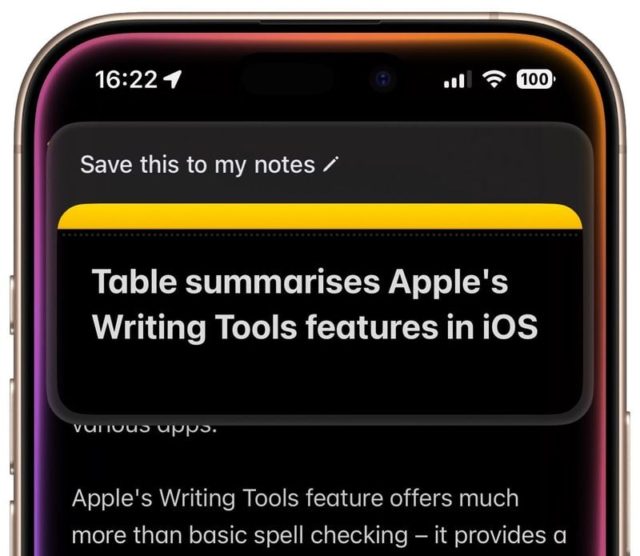
ادغام های اضافی
◉ ابزار نوشتن: ChatGPT می تواند متون را با استفاده از ویژگی Writing Tools تولید کند.
◉ هوش بصری: ChatGPT می تواند با استفاده از هوش بصری به سوالاتی درباره آنچه دوربین می بیند پاسخ دهد.
در بخش های بعدی نحوه استفاده از این ویژگی ها را به تفصیل شرح خواهیم داد.
ChatGPT و ابزارهای نوشتن

با ادغام ChatGPT در iOS 18.2، Writing Tools یک گزینه نوشتن جدید به نام "نوشتن" دریافت می کند. این گزینه به شما امکان می دهد آنچه را که می خواهید تایپ کنید توصیف کنید و ChatGPT متن را برای شما تولید می کند.
از ویژگی Compose استفاده کنید
◉ متون و تصاویر را وارد کنید
هنگامی که توضیحات خود را در قسمت ورودی متن تایپ می کنید، یک دکمه "+" در کنار فیلد مشاهده خواهید کرد. هنگامی که روی آن کلیک میکنید، گزینههایی برای آپلود یک فایل یا تصویر از آیفون خود خواهید دید تا ChatGPT بتواند از آن به عنوان مرجع در جستجوی شما استفاده کند.
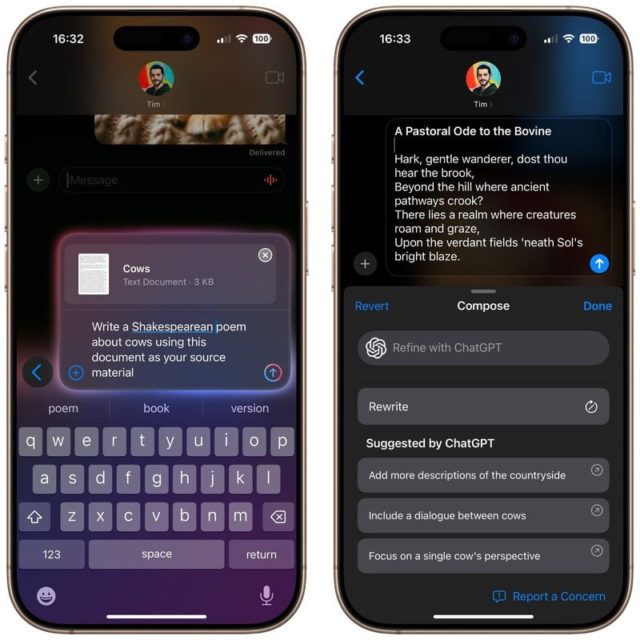
پیشنهادات اضافی
پس از ایجاد پاسخ، پیشنهاداتی برای درخواستهای اضافی که میتوانید بپرسید ظاهر میشود که در خود پانل نوشتن موجود است.
◉ با متون در یادداشت ها کار کنید
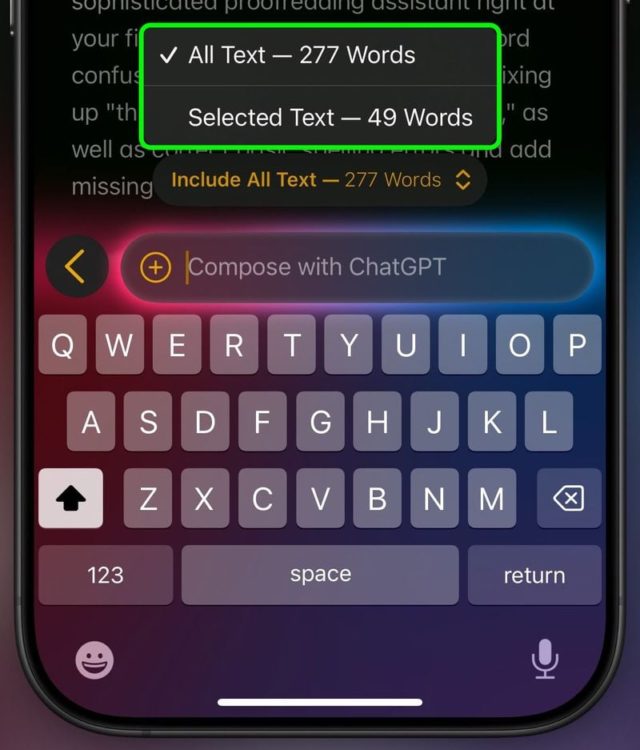
اگر روی چیزی در برنامه Notes کار میکنید، میتوانید متنی را که میخواهید با ChatGPT بهبود یا اصلاح کنید انتخاب کنید، یا درخواست کنید که کل محتوای یادداشت به عنوان مرجع استفاده شود. این گزینه ها به صورت یک لیست قابل کلیک بر روی فیلد ورودی نوشتن ظاهر می شوند.
◉ هر جا
ویژگی Compose به فایلها یا عکسهای ذخیره شده در دستگاه شما محدود نمیشود. میتوانید از آنها در هر برنامهای که از ابزارهای نوشتن پشتیبانی میکند، مانند سافاری، پیامها و حتی برنامههای شخص ثالثی که از مجموعه ویژگیهای Apple Intelligence پشتیبانی میکنند، استفاده کنید.
به لطف ادغام ChatGPT، ابزارهای نوشتن جامع تر و منعطف تر شده اند، زیرا می توانید به راحتی اسکریپت های تخصصی ایجاد کنید یا محتوای موجود را تغییر دهید، هم در برنامه های پیش فرض و هم در برنامه های پشتیبانی.
ChatGPT و هوش بصری
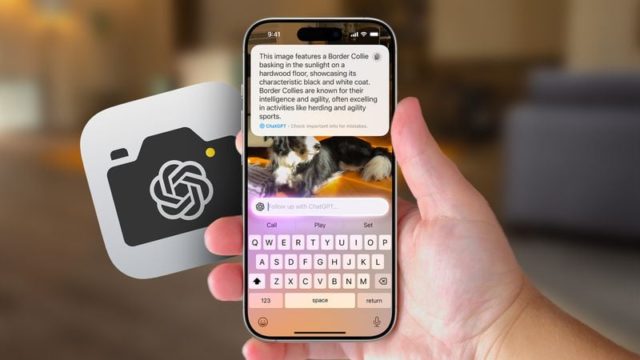
ویژگی هوش بصری در مدلهای آیفون 16 موجود است و از طریق دکمه «کنترل دوربین» واقع در گوشه پایین آیفون کار میکند. وقتی آن را فشار داده و نگه میدارید، حالت هوش بصری فعال میشود و به برنامه دوربین اجازه میدهد درباره محیط اطراف شما اطلاعات کسب کند.
نحوه استفاده از قابلیت هوش بصری
تشخیص چیزها
◉ دوربین را به سمت هر جسمی بگیرید یا از آن عکس بگیرید.
◉ روی دکمه "پرسیدن" در برنامه کلیک کنید.
◉ ChatGPT آنچه را که لنز دوربین می بیند تجزیه و تحلیل می کند تا شی یا مورد نشان داده شده در تصویر را تعیین کند.
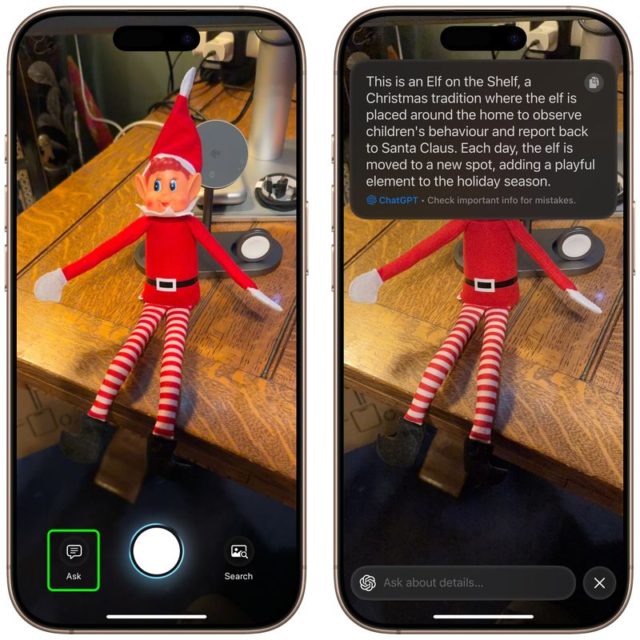
اگر پاسخ به طور کامل با درخواست شما مطابقت نداشت، میتوانید با وارد کردن سؤالات خود در قسمت ورودی ChatGPT در برنامه، مکالمه را ادامه دهید.
کاربردهای عملی
◉ داخل خانه: برای به دست آوردن اطلاعات یا دستورالعمل ها، اشیاء یا وسایل اطراف خود را شناسایی کنید.
◉ بیرون از خانه: درباره مواردی که با آنها روبرو می شوید، مانند گیاهان، مکان های دیدنی یا اشیاء عجیب و غریب که نیاز به توضیح دارند، بیشتر بیاموزید.
هوش بصری تبدیل دوربین خود را به یک ابزار اکتشافی مبتنی بر هوش مصنوعی آسان میکند و راههای جدیدی را برای یادگیری دنیای اطرافتان باز میکند.
آینده برنامه های افزودنی چت بات در iOS

گزارشهایی وجود دارد که نشاندهنده برنامههای آتی برای ادغام بیشتر فناوریهای هوشمند اپل با رباتهای چت هوش مصنوعی مانند Gemini و Claude است. اگرچه هنوز هیچ گزارش رسمی وجود ندارد، کریگ فدریگی، رئیس نرم افزار اپل، تمایل خود را برای ادغام با Gemini در آینده ابراز کرد.
طبق گزارشی از بلومبرگ، اپل ممکن است ادغام Gemini را تا سال آینده به تعویق بیاندازد تا دریچه ای انحصاری برای فناوری های OpenAI ایجاد کند، به خصوص که اپل در حال حاضر هزینه ای برای آن پرداخت نمی کند.
مشخص نیست که آیا راهاندازی Jimny با بهروزرسانیهای iOS 18 همراه خواهد بود یا بعداً به عنوان بخشی از بهروزرسانیهای iOS 19 ظاهر میشود.
ادغام این سیستم ها می تواند تجربه گسترده تر و جامع تری را برای کاربران فراهم کند و در عین حال قابلیت های رقابتی را در دنیای هوش مصنوعی اضافه کند. با این حال، زمان انتشار و جزئیات ویژگیهای بالقوه تا زمان اعلام رسمی مشخص نیست.
منبع:

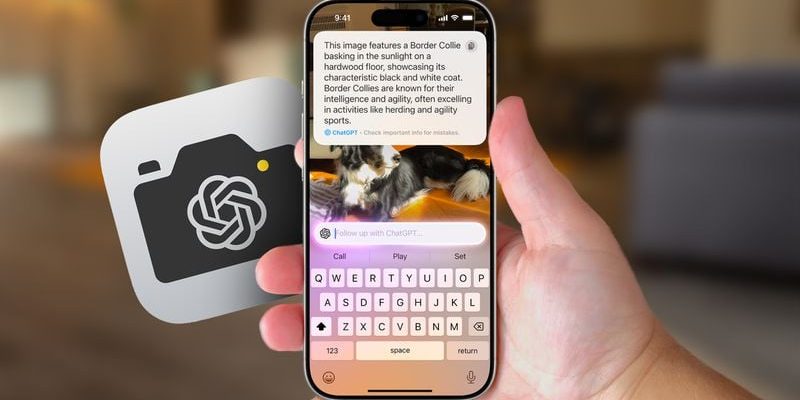
سلام و رحمت خدا
خدا به شما پاداش دهد که همه چیز جدید را روشن کردید، اما من با آیفون 15 پرو مکس مشکل دارم، منطقه ایالات متحده است، زبان اوکراینی است و سیری در ایالات متحده است و در Apple Intelligence من ظاهر نمی شود. دستگاه
 
خوش اومدی جمال🙋♂️
من فکر می کنم راه حل بسیار ساده است، زیرا باید زبان و منطقه دستگاه را به ترتیب به انگلیسی و ایالات متحده تغییر دهید. سپس به تنظیمات، سپس Apple Intelligence & Siri بروید و گزینه “Use ChatGPT” را فعال کنید. این باید ویژگی Apple Intelligence را به شما نشان دهد. امیدوارم براتون مفید بوده باشه 😊📱🍏
من یک iPad Pro M2 دارم و ChatGPT برای من کار نمی کند
سلام عبدالله ناجی 🙋♂️، به نظر می رسد که با ویژگی ChatGPT در iPad Pro M2 خود با مشکلاتی روبرو هستید. این ممکن است به دلیل زبان دستگاه یا منطقه ای باشد که در تنظیمات تنظیم شده است. برای فعال کردن ویژگی ChatGPT، زبان دستگاه شما باید انگلیسی و منطقه در تنظیمات منطقه آمریکا باشد. موفق باشید 🍀
آیا ویژگیهای جدید سیری پس از بهروزرسانی روی iPad Pro M2 کار میکنند؟
خوش اومدی ابراهیم! 😊 بله، ویژگیهای جدید سیری پس از بهروزرسانی روی iPad Pro M2 کار میکنند. پس برای تجربه هوش مصنوعی پیشرفته تر و تعاملی با سیری آماده شوید! 🚀🍏
من قابلیتی برای جستجوی تصویر بدون خروج از آلبوم عکس، در برنامه ها یا در مرورگر پیدا نکردم و این ویژگی در دستگاه های سامسونگ قوی ترین است.
خوش آمدی، ابوراکان! 😊
اگر ویژگی مورد نظر شما در حال حاضر در آیفون موجود نیست، عذرخواهی می کنم. اما آیا تا به حال سعی کرده اید از ویژگی هوش عکس در iOS 18.2 استفاده کنید؟ این ویژگی به شما امکان می دهد بدون نیاز به خروج از برنامه ها یا مرورگر، تصاویر را جستجو کنید. 🖼️🔍
در مورد مقایسه با سامسونگ، فکر می کنم هر شرکتی مزایا و معایبی دارد و مهم ترین چیز این است که متناسب با نیازها و ترجیحات خود انتخاب کنید. 📱😉
با تشکر برای به اشتراک گذاری!
درود بر شما، من یک آیفون دارم، نسخه چینی آن، که هوش مصنوعی ندارد.
سلام و رحمت خدا
خدا به شما پاداش دهد که همه چیز جدید را روشن کردید، اما من با آیفون 15 پرو مکس خود مشکل دارم، منطقه ایالات متحده است و زبان عربی است و وقتی با سیری به زبان عربی صحبت می کنم، پاسخ کتبی دریافت می کنم، نه صدا، با دانستن اینکه دستگاه را به آخرین نسخه به روز کرده ام.
سلام عبدالعزیز الحارثی 🙋♂️ راه حل را در منوی "تنظیمات" پیدا نکردید؟ نگران نباشید، بیایید با سیری مانند دوستان رفتار کنیم. سعی کنید تنظیمات را با مراحل زیر تغییر دهید: به "تنظیمات" و سپس "Siri and Search" بروید و مطمئن شوید که گزینه "Siri Voice" فعال است. اگر فعال است و مشکل همچنان ادامه دارد، راه اندازی مجدد را امتحان کنید. همانطور که می گویند، وقتی شک دارید ... راه اندازی مجدد! 😄💡
با وجود به روز رسانی، بخش افزونه ها برای من وجود ندارد
سلام محمد عوف 🙋♂️، به نظر می رسد در یافتن بخش "افزونه ها" کمی مشکل دارید. برای مشاهده این گزینه ها، دستگاه شما باید آیفون 15 پرو یا آیفون 16 باشد و باید سیستم عامل خود را به iOS 18.2 به روز کنید. همچنین زبان دستگاه شما باید انگلیسی باشد و منطقه در تنظیمات منطقه باید روی آمریکا تنظیم شود. اگر این شرایط رعایت شد و مشکل همچنان ادامه داشت، ممکن است ایده خوبی باشد که دستگاه خود را مجددا راه اندازی کنید و دوباره امتحان کنید. برای شما آرزوی موفقیت دارم! 🍀😊